6 Решения за грешката “Aw, Snap!” в Google Chrome

Разберете как да се справите с грешката “Aw, Snap!” в Chrome, с списък на ефективни методи за решаване на проблема и достъп до сайтовете, които желаете.
Изтриването на връзка от Google Документи е по-лесно, отколкото изглежда. С няколко щраквания тук-там, вече няма да ви се налага да се справяте с тях.
Как се показват връзките във вашите документи? Когато копирате текст и го поставите, без да премахвате форматирането, тези връзки ще се появят. Ето как можете да се отървете от тях.
Всеки път, когато трябва да копирате текст с връзки, копирайте текста, както обикновено. Когато става въпрос за поставяне на текст, щракнете с десния бутон там, където искате да отиде текстът и преместете курсора, за да щракнете върху опцията Поставяне без форматиране.
Ако предпочитате, можете също да използвате клавишната комбинация Ctrl + Shift + V, за да ускорите нещата.
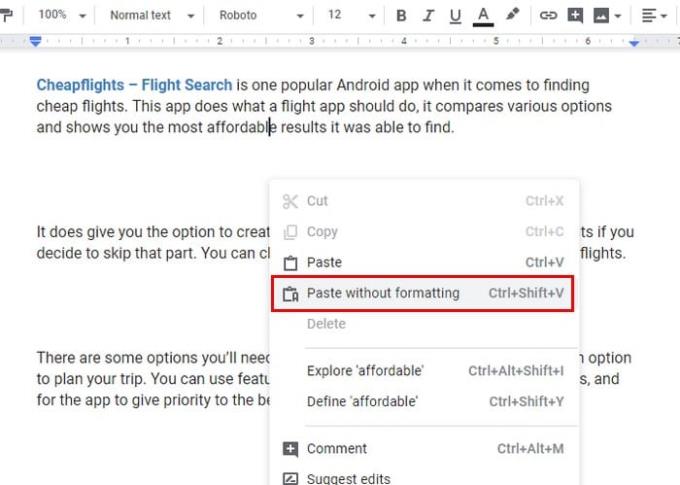
Ако щракнете върху опцията Поставяне, текстът ще бъде поставен с всички кодове, добавени от автора, включително връзките. Всеки текст, който е удебелен или курсив, ще се появи както е.
По-горе споменатият съвет ще премахне всички връзки от текста, който сте копирали. Но ако всичко, което искате да направите, е да премахнете конкретни връзки, всичко, което трябва да направите, е да щракнете върху тази конкретна връзка и да изберете опцията за повредена връзка.
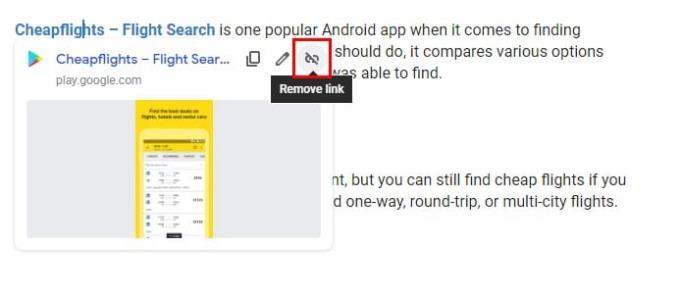
Ако сте направили грешка и сте премахнали грешната връзка, щракнете върху стрелката за връщане назад в горния ляв ъгъл и връзката ще се появи отново.
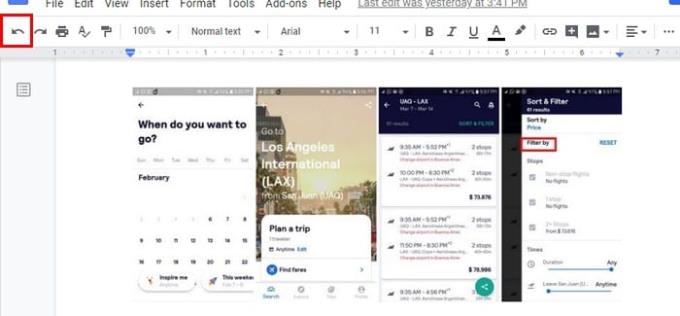
Всеки път, когато въвеждате имейл и URL, връзката се създава автоматично. За да спрете това да се случва, ще трябва да изключите опцията за автоматично откриване на връзки .
За да изключите тази опция, щракнете върху опцията Инструменти и когато се покаже новият прозорец, премахнете отметката от опцията Автоматично открива връзки .

В случаите, когато вашите файлове трябва да имат някои връзки, може да се наложи да промените думата, в която се намира връзката ви. За да промените позицията на връзката си, ще трябва:
Копирайте връзката, като щракнете върху нея и изберете опцията Копиране на връзката .
Щракнете върху връзката още веднъж, но този път кликнете върху опцията Премахване на връзката .
Маркирайте думата, където ще поставите връзката и щракнете с десния бутон върху нея.
Изберете опцията за връзка.
Поставете връзката и кликнете върху синия бутон Прилагане .
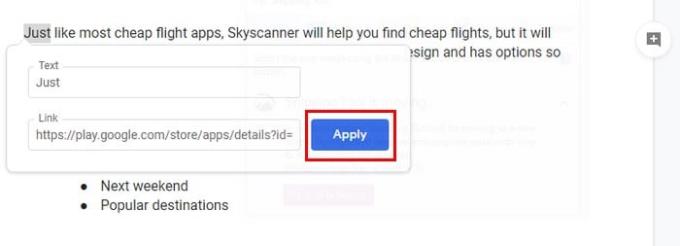
Връзките обикновено са полезни, но има моменти, когато можете да се справите без тях. Обикновено има ли много връзки във вашите файлове в Google Документи? Споделете вашите мисли с мен в коментарите по-долу.
Разберете как да се справите с грешката “Aw, Snap!” в Chrome, с списък на ефективни методи за решаване на проблема и достъп до сайтовете, които желаете.
Spotify може да има различни обичайни грешки, като например музика или подкасти, които не се възпроизвеждат. Това ръководство показва как да ги поправите.
Изчистете историята на изтеглените приложения в Google Play, за да започнете отначало. Предлагаме стъпки, подходящи за начинаещи.
Имали ли сте проблем с приложението Google, което показва, че е офлайн, въпреки че имате интернет на смартфона? Прочетете това ръководство, за да намерите доказаните решения, които работят!
Ако се чудите какво е този шумен термин fog computing в облачните технологии, то вие сте на правилното място. Четете, за да разберете повече!
В постоянно променящия се свят на смартфоните, Samsung Galaxy Z Fold 5 е чудо на инженерството с уникалния си сгъваем дизайн. Но както и да изглежда футуристично, той все още разчита на основни функции, които всички използваме ежедневно, като включване и изключване на устройството.
Ако не сте сигурни какво означават импресии, обхват и взаимодействие във Facebook, продължете да четете, за да разберете. Вижте това лесно обяснение.
Уеб браузърът Google Chrome предоставя начин да промените шрифтовете, които използва. Научете как да зададете шрифта по ваше желание.
Вижте какви стъпки да следвате, за да изключите Google Assistant и да си осигурите малко спокойствие. Чувствайте се по-малко наблюдавани и деактивирайте Google Assistant.
Как да конфигурирате настройките на блокера на реклами за Brave на Android, следвайки тези стъпки, които могат да се извършат за по-малко от минута. Защитете се от натрапчиви реклами, използвайки тези настройки на блокера на реклами в браузъра Brave за Android.







